打印机一直显示正在删除怎么办 教你3种靠谱的解决方法
在日常办公中,打印机是我们不可或缺的重要设备。然而,有时我们会遇到打印机一直显示“正在删除”的状态怎么办?这可能是由于打印任务过大、打印机与电脑连接不稳定或是打印驱动程序出现问题等导致的。下面就给大家带来打印机显示正在删除解决办法 ,一起来看看。

方法一:清空打印队列
在计算机上找到打印队列或打印管理器,选择清空队列的选项。这将一键删除所有在打印队列中的任务,包括那些无法正常删除的任务。清空队列后,我们可以尝试重新发送打印任务,看是否能够正常工作。具体操作步骤如下:
1、停止打印服务,按Win+R键打开运行对话框,然后输入“services.msc ” 并按确认。
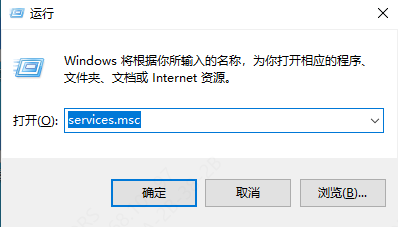
2、然后在本地服务中找到“Print Spooler”服务,右键点击选“停止”如下图所示。
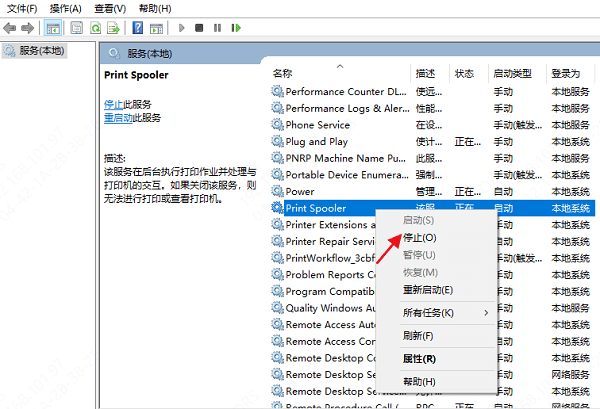
3、按Win+R键打开运行对话框,然后输入“Spool ” 并按确认;在“spool” 文件夹中,双击打开“PRINTERS”文件夹;删除“PRINTERS”文件夹中的所有文件。
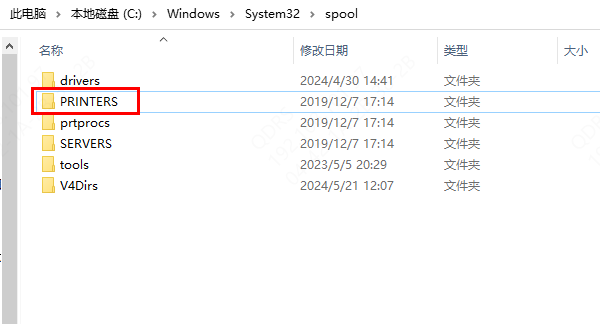
方法二:更新或重新安装驱动程序
打印机驱动程序的问题也可能导致任务无法正常删除,可以尝试更新或重新安装打印机驱动程序。可以下载“打印机卫士”软件,它能自动识别连接的你的打印机型号,智能推荐并安装最适合的驱动程序,减少用户手动查找的繁琐。 具体操作如下:

 好评率97%
好评率97%
 下载次数:4758193
下载次数:4758193
①在打印机正常连接到电脑的前提下,打开打印机卫士,点击“立即检测”。
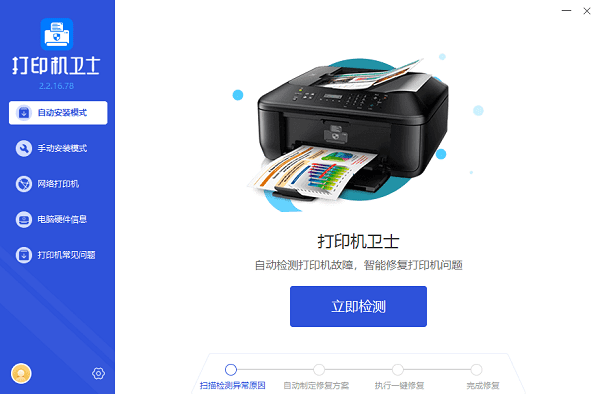
②扫描完成了,点击“一键修复”选项,它就会开始下载并安装与你的打印机相匹配的驱动程序。
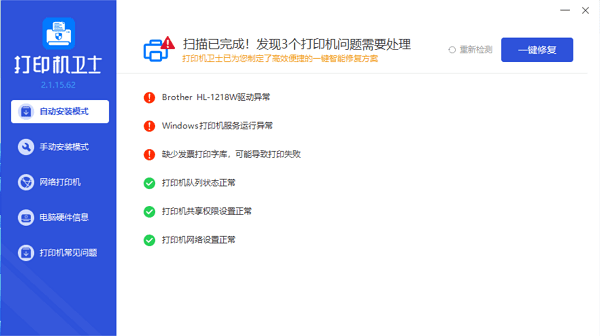
③也可以在“手动安装模式”页面搜索你的打印机型号,再点击“下载”,完成驱动安装。
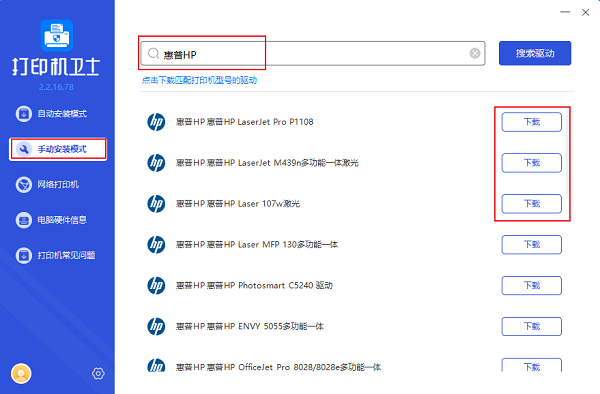
方法三:检查打印机连接
打印机与计算机之间的连接问题也可能导致“正在删除”的状态。我们需要检查打印机的电缆连接是否牢固,如果是网络打印机,还要确保网络连接正常。有时候,重新连接一下打印机就能解决问题。
以上就是打印机一直显示正在删除的解决方法,希望对你有所帮助。如果有遇到打印机连接、共享、报错等问题,可以下载“打印机卫士”进行立即检测,只需要一步便可修复问题,提高大家工作和打印机使用效率。